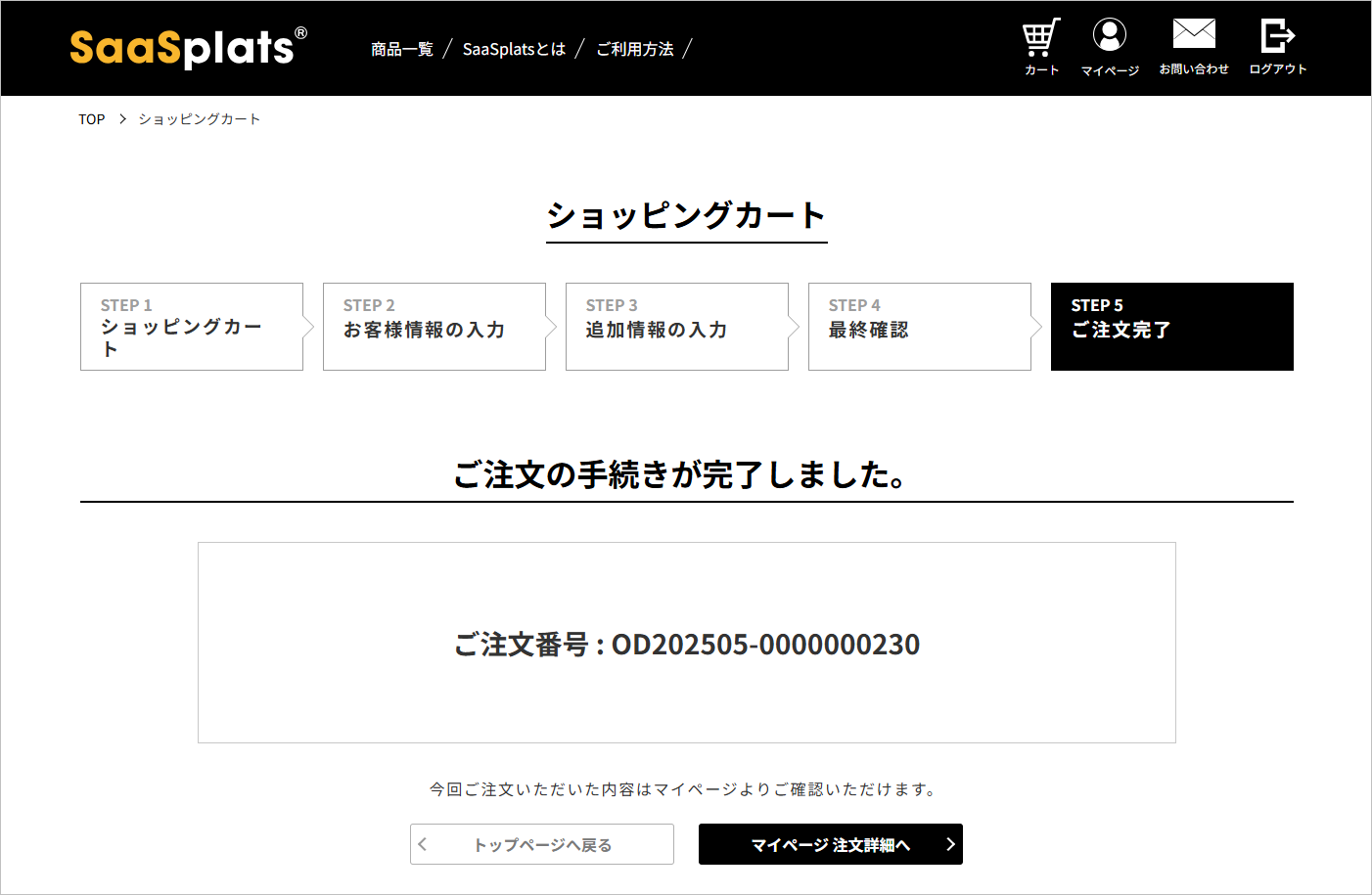ご利用方法
会員登録
会員登録をおこなうことで、SaaSのご購入が可能になります。
サイト上部のメニューにある「会員登録」をクリックして会員登録をおこなってください。
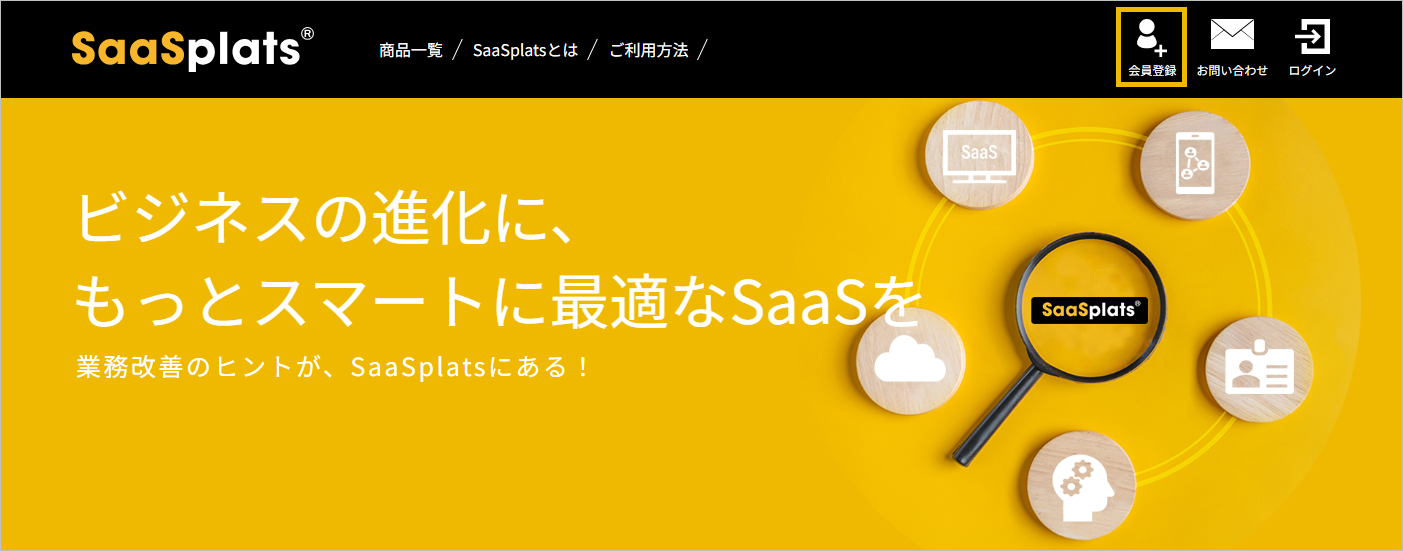
STEP 1. 各種同意確認
利用規約、個人情報の取扱いについて、それぞれの内容をご確認いただき「利用規約に同意する」「個人情報の取扱いについて同意する」にチェックをし、「進む」ボタンをクリックします。
STEP 2. お客様情報の入力
必須の項目に、お客様の情報を入力していただき、「進む」ボタンをクリックします。
STEP 3. 入力内容の確認
お客様情報について最終確認をしていただき、間違いが無ければ「進む」ボタンをクリックします。
STEP 4. 登録申込み完了
STEP 2でご入力いただいたメールアドレス宛てに本人確認メールが届きます。
本人確認メール
本人確認メールに記載されているURLにアクセスすると本人確認が完了し「会員登録完了」画面が表示されます。
「ログイン」ボタンよりログインしてください。
もし、1時間程度経過しても本人確認メールが届かない場合には、大変お手数ですがお問い合わせをお願いいたします。
ログイン
会員登録が完了すると、SaaSplats®にログインすることができます。
サイト上部のメニューにある「ログイン」をクリックしてSaaSplats®にログインします。
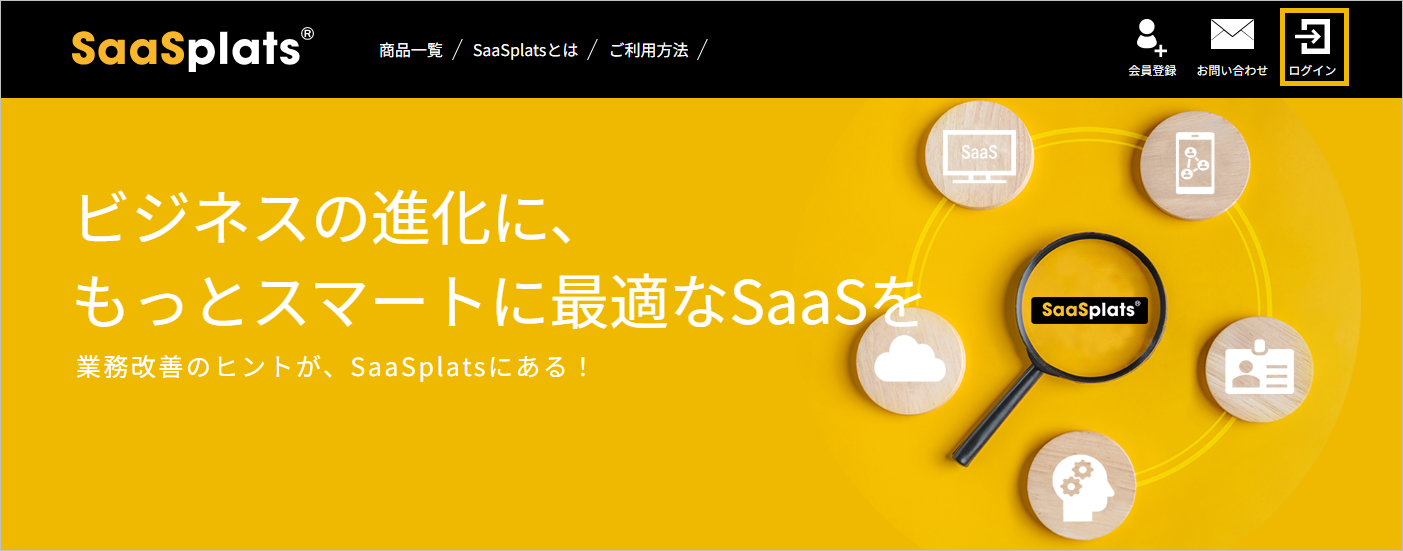
1. ログイン画面
「ログインID」は会員登録で指定したメールアドレスを入力します。
「パスワード」は会員登録で指定したパスワードを入力します。「ログイン」ボタンをクリックして、ログインします。
2. 二要素認証の設定
SaaSplats®に初めてログインする時に、セキュリティ強化のために二要素認証(メール)の設定をおこないます。
「次へ」ボタンをクリックします。
3. 二要素認証(メールの設定)
①ご自身のメールアドレス(受信可能なメールアドレス)を入力して、「送信」ボタンをクリックします。
メールが届くまでそのままの画面を表示したままお待ちください。
②①のメールアドレスに届いた認証コードを入力し、「認証確認」ボタンをクリックします。
4. バックアップコード
二要素認証のバックアップコードが表示されます。メールアドレスを変更して承認コードを受信できなくなってしまった場合に利用しますので、無くなさないよう控えておくか、「ダウンロード」して保管をお願いします。
「進む」ボタンをクリックするとマイページが表示されます。
※バックアップコードの再発行はできません。
※表示画面を閉じると二度とバックアップコードを表示することはできませんので気をつけてください。
マイページ
マイページでは以下の機能をご利用いただけます。
- 見積一覧
- 注文一覧
- 契約一覧
- 請求一覧
- 会員情報
- お気に入り
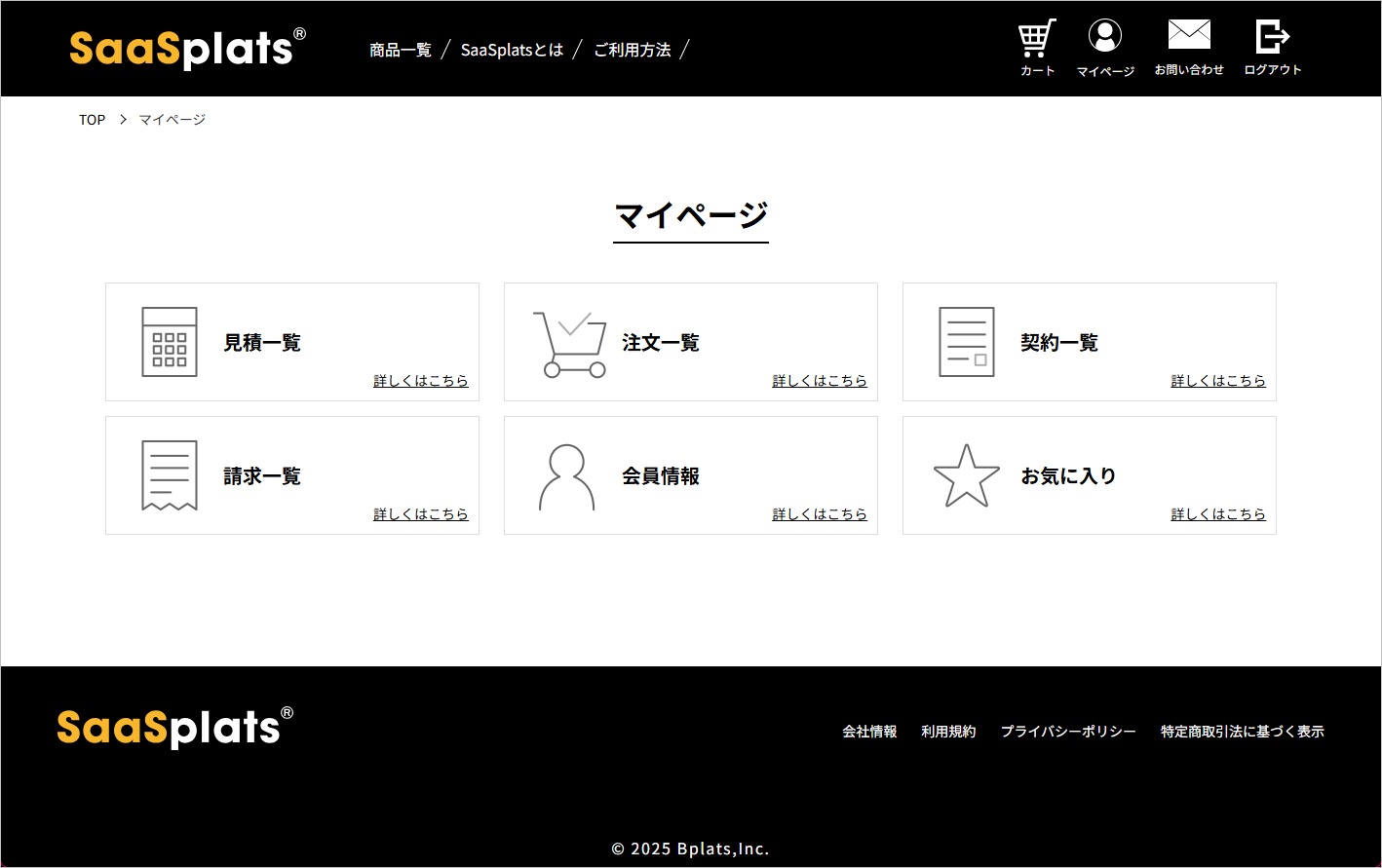
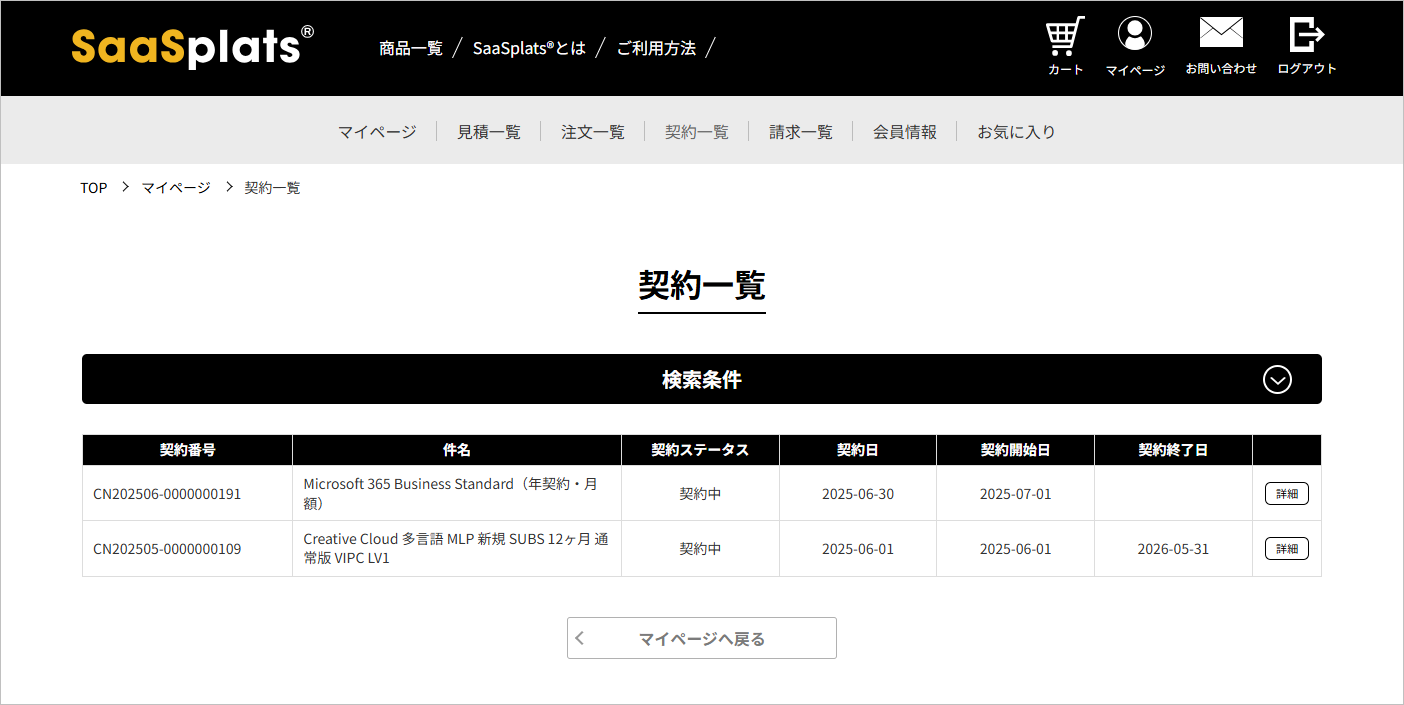
商品のお申込み
豊富なSaaSをSaaSplats®特別価格でご購入いただけます。
Topページのおすすめ商品や、カテゴリ検索などで商品を選択し、商品詳細画面を表示します。
1. カートに入れる
商品の料金、概要、サービス・機能紹介、注意事項等をご確認いただき、「カートに入れる」ボタンをクリックします。

2. ショッピングカード
商品の利用規約、売買契約、解約等に関する事項についてご確認いただき、ご希望の利用開始日があれば入力していただき、「ご注文手続きへ進む」をクリックします。
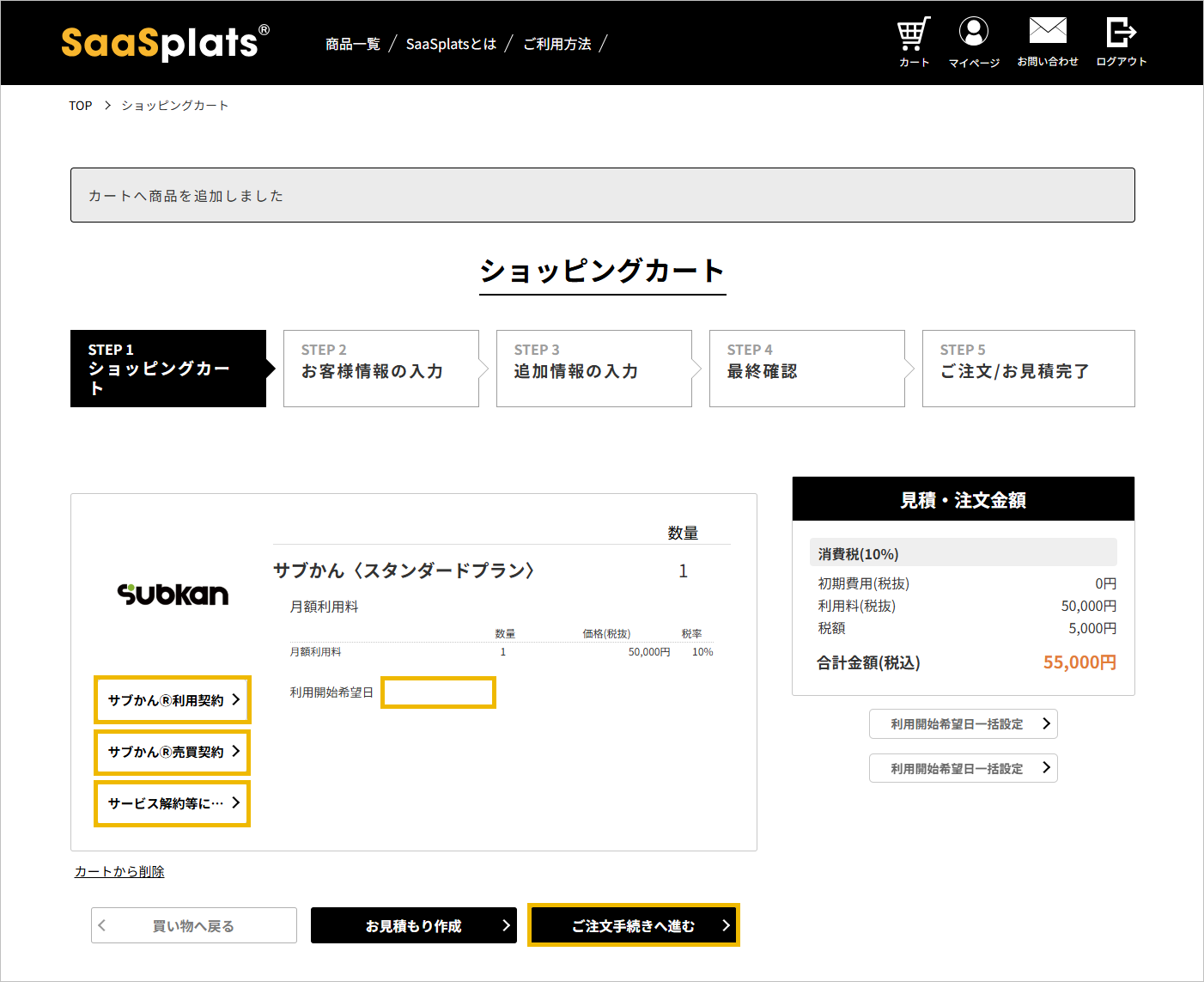
3. お客様情報の入力(ご注文手続き)
お客様情報のご入力いただきます。
※登録情報がデフォルトでセットされています。
必要があれば情報を変更していただき「進む」ボタンをクリックします。
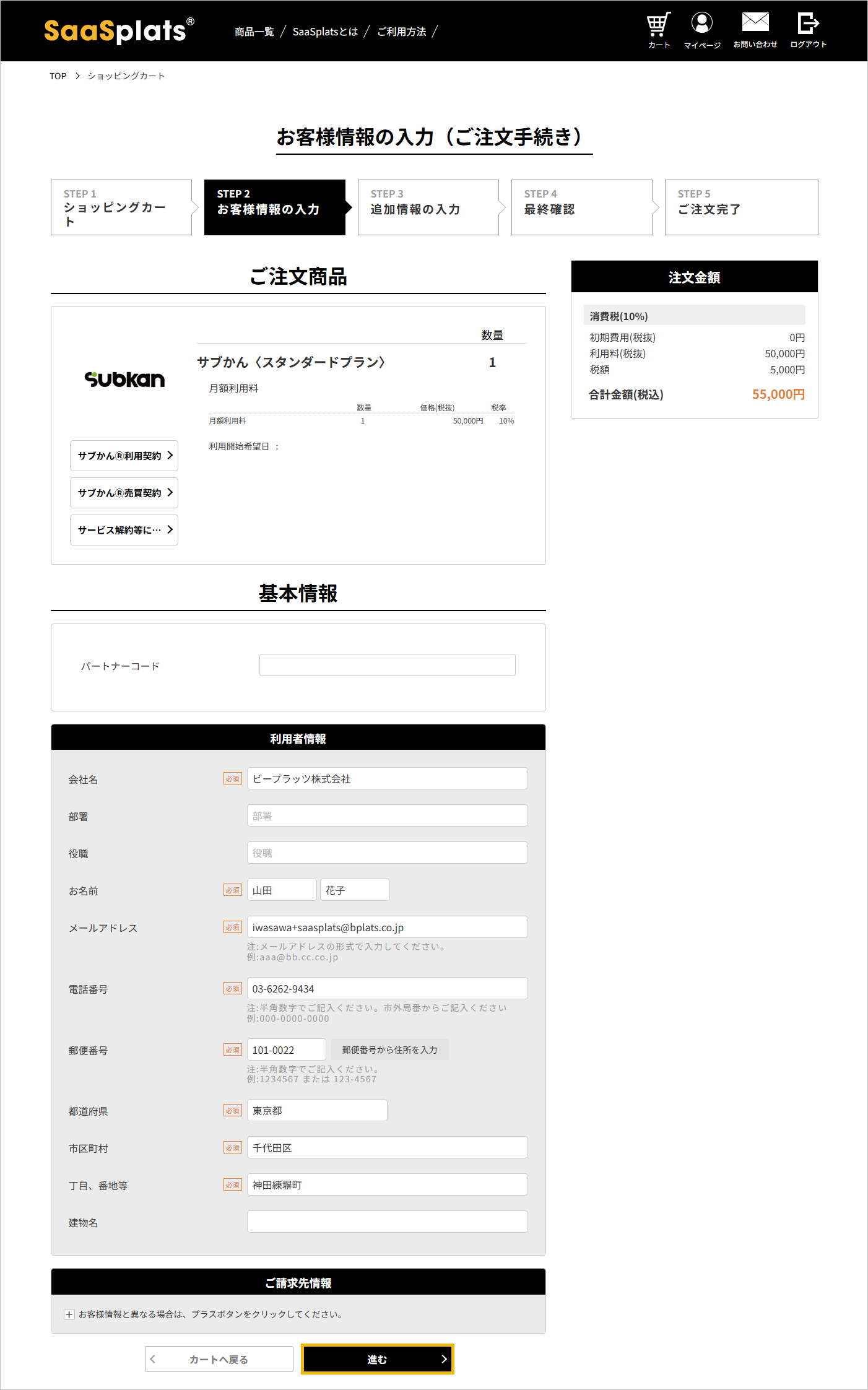
4. 追加情報の入力
追加情報が必要な場合は入力し、「進む」ボタンをクリックします。
※商品により追加情報の項目が異なります。
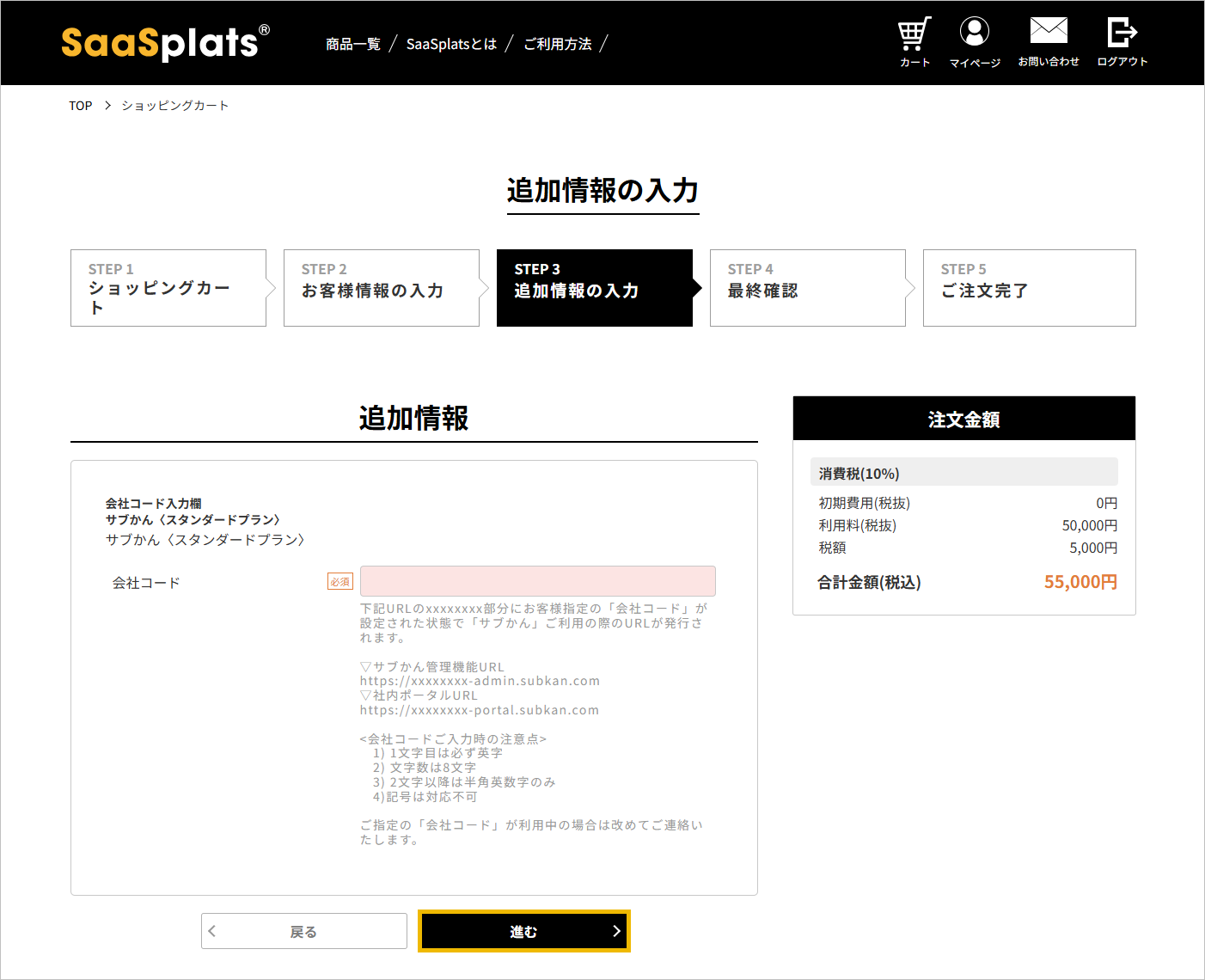
5. 最終確認
商品の利用規約、売買契約について、それぞれ同意します。
お支払方法を選択し、「注文を実行する」ボタンをクリックします。
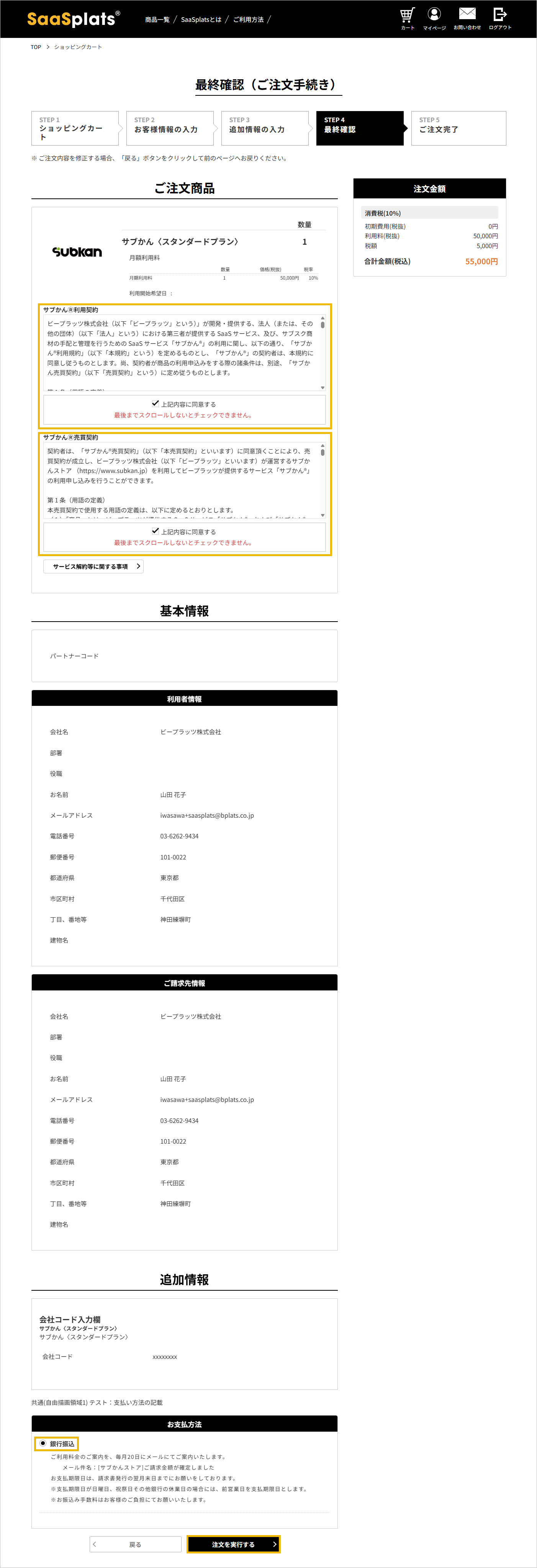
6. お申込み手続きの完了
以上でご注文の手続きは完了です。ご注文内容を確認させていただき問題がなければ注文確定のご連絡をいたします。
※この時点では注文は確定していません。